最近有小伙伴问狸窝全能视频转换器怎样旋转视频,那么该怎么操作呢?想知道的朋友就跟小编一起来看看这篇文章吧。
狸窝全能视频转换器旋转视频的方法:
1、首先我们打开狸窝全能视频转换器,然后在其左上角点击“添加视频”并将我们想要旋转的视频添加进来;
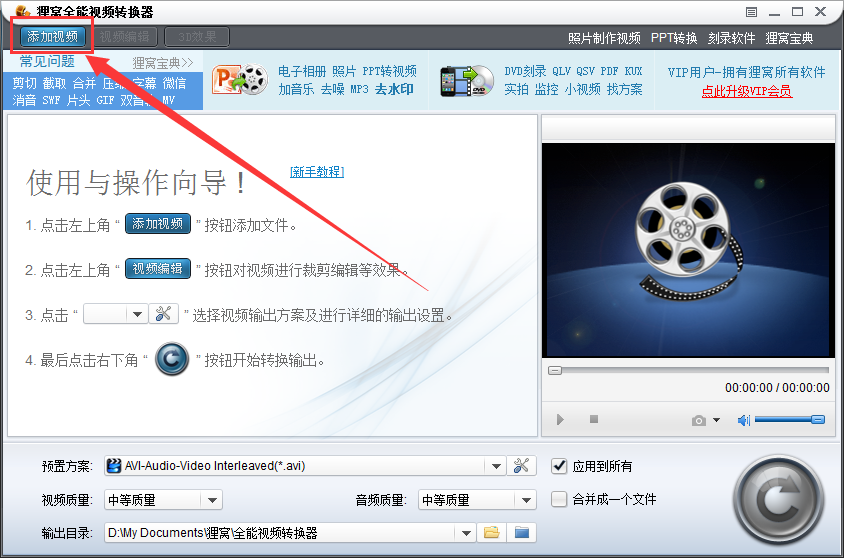
2、添加好视频后我们再点击“视频编辑”按钮,如下图所示:
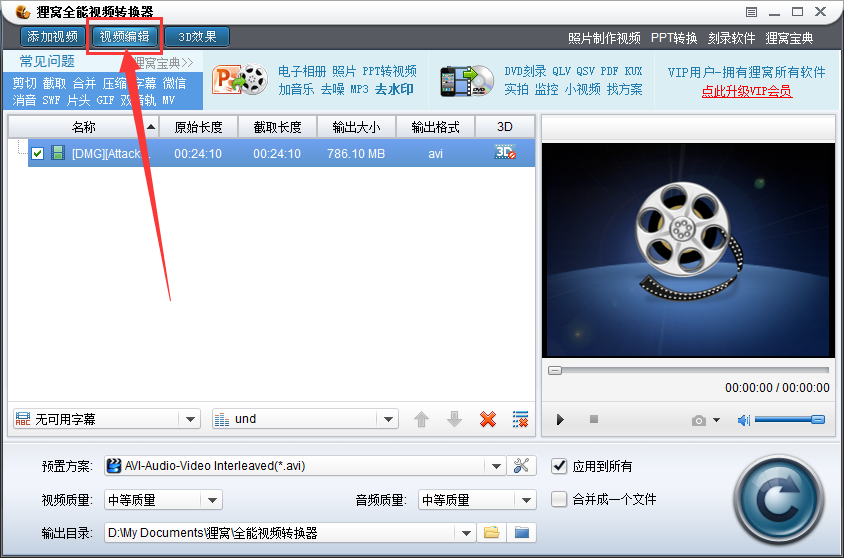
3、接着在“视频编辑”界面的进度条下方就可以看到“水平翻转”、“垂直翻转”、“顺时针旋转90°”、“逆时针旋转90°”以及“重置”几个选项;
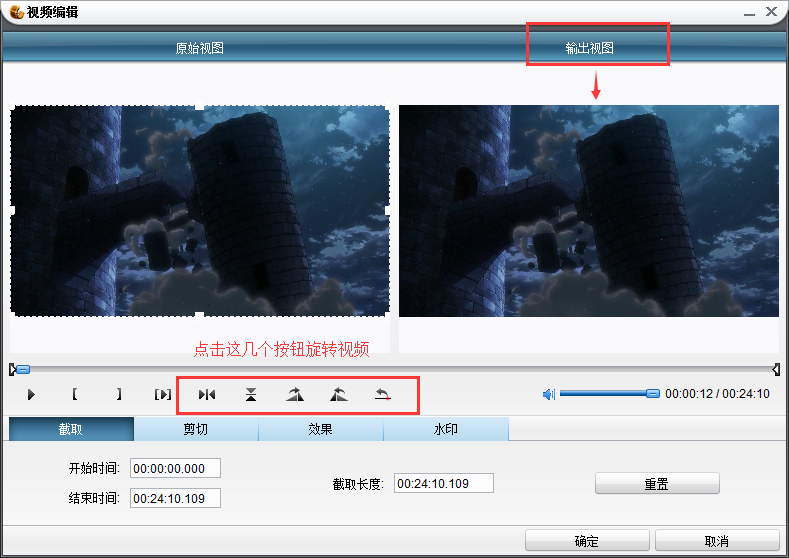
4、根据我们视频旋转的情况点击这几个按钮来调整视频,调整后的视频可在“输出视图”中看到;
5、旋转完毕后点击“确定”,之后在狸窝视频界面调整输出视频的格式、保存位置等,最后点击右下角的“开始”按钮就可以了。
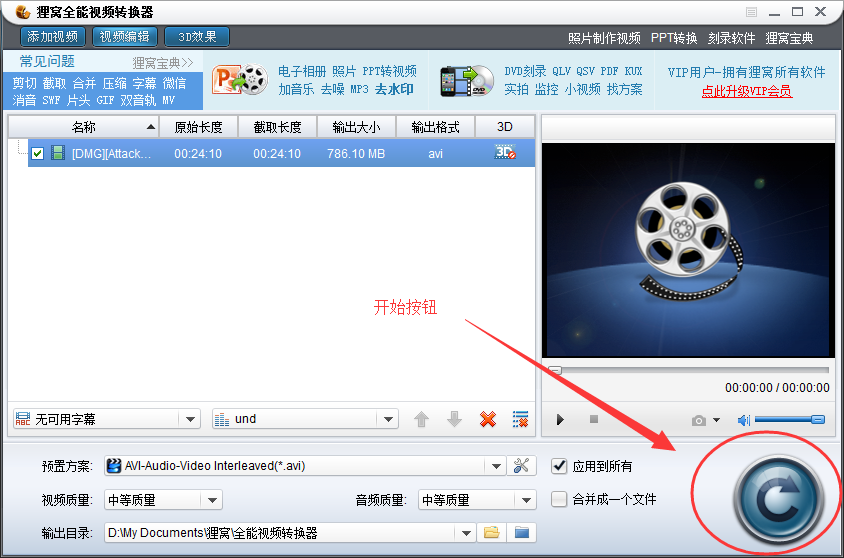
以上就是狸窝全能视频转换器旋转视频的具体操作,希望可以帮助到大家。
 天极下载
天极下载






























































